[경고] USB 부팅 이후 0번 디스크를 초기화하고 EFI 파티션과 Windows 파티션을 구성하여 0번 디스크 2번 파티션에 윈도우설치를 진행합니다. 바탕화면까지 다이렉트로 진행하므로 신중하게 사용하세요. 단일 디스크에 반복적인 OS 설치 사용자에게 권장합니다.


설치 시간 비교 4분할은 10:07 초부터 시청하세요.
Autounattend.xml 파일을 이용한 윈도우7, 윈도우8.1, 윈도우10, 윈도우11 전체 무인 설치를 소개할 영상입니다. 참고용으로제작한 영상이며 해당 내용으로 인한 사용자 데이터 손실에 대한 책임은 본인에게 있습니다. 중급자 이상 무인응답 파일 사용이 자유롭고 단일 디스크에 반복적인 OS 설치를 하실 분에게 권장합니다. Autounattend.xml 파일과 $OEM$ 폴더도 같이 제공해 드리오니 가상(VMWare) 환경에서 충분히 테스트해보시고 실사용에 응용하시기 바랍니다. 경고문 이후 20초간 Autounattend.xml 파일에 대한 이미지 설명을 추가 하였으니 참고하여 시청해 주시기 바랍니다. 해당 파일은 이름을 변경하여 사용 하시면 됩니다.
- 관리자계정 설치 : Autounattend_Administrator.xml Autounattend.xml
- 사용자계정 설치 : Autounattend_User.xml Autounattend.xml
■ 단일 혹은 다중이미지 사용자는 XML 파일에서 InstallFrom을 검색 후 index 번호를 수정하여 사용하시기 바랍니다. (기본 index 2번으로 설치됩니다.)
■ Download link : https://url.kr/saxi3f
■ RSPartition 다운로드 : https://blog.naver.com/denme19/222457796440
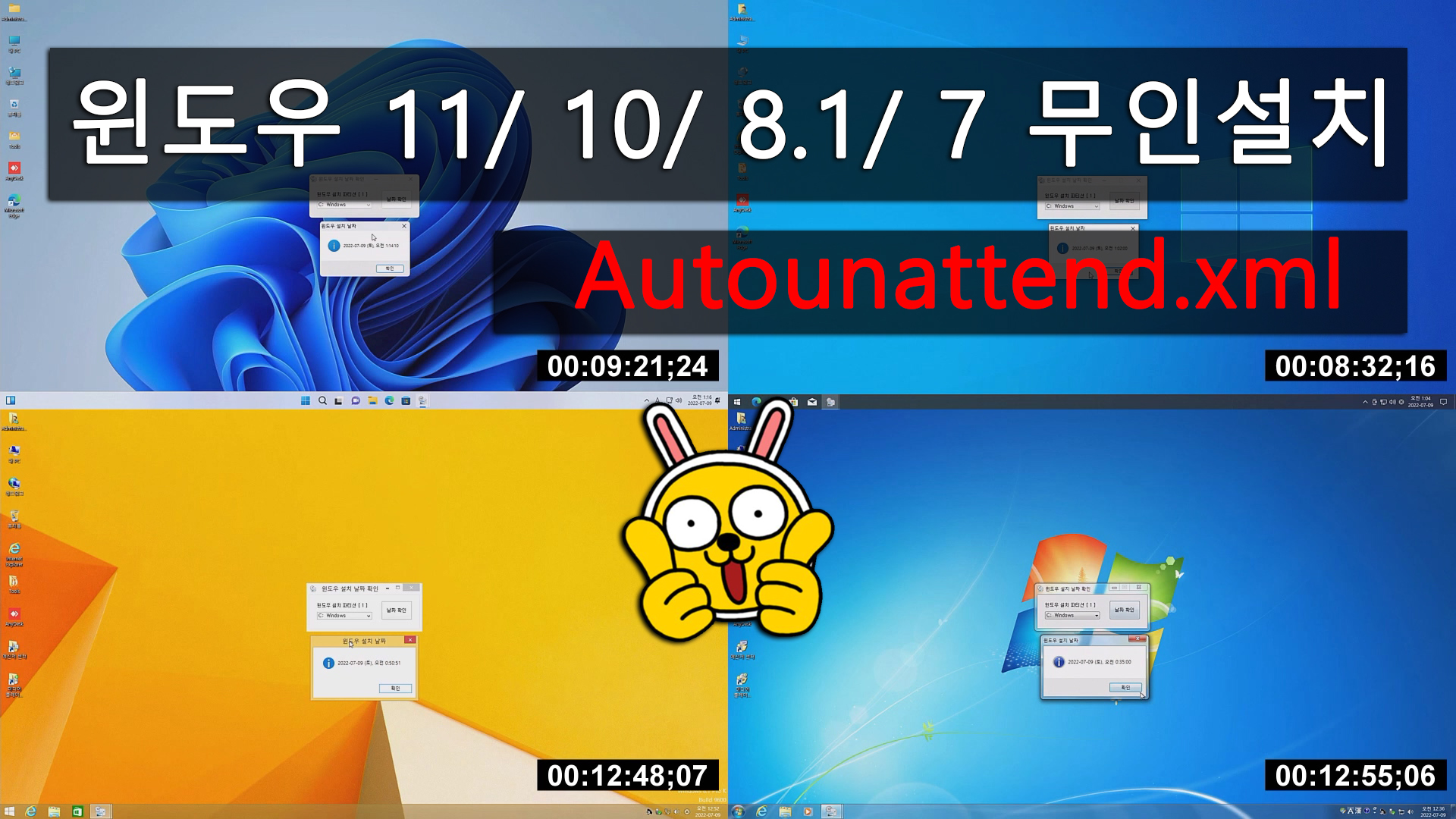



































■ 동영상 제목 클릭 후 전체화면(1080P)시청 가능합니다.
정보가 도움이 되었다면 아래 링크로 커피를 후원 해주세요. ^^







